ゴリラスタジオ監修のGarageBandの本、Kindleで大好評発売中!音楽制作の未知なる領域を探求したい方必見です!
GarageBandの使い方からスコアの作成、MIDIの操作まで、わかりやすく解説しています。
ミックスのテクニックや音源のデータ共有についても詳しく解説しており、目次を使って簡単に目的の情報にアクセスできます。
さらに、新しい情報も随時公開されるので常に最新のトピックが手に入ります。
ゴリラシリーズの一冊にして、音楽制作のスキルを飛躍的に向上させましょう!
GarageBandエフェクトのSub Bass (サブベース)を使う前に
みなさんは低音は好きですか?心臓にドンドンと鳴り響く低音。
自分が作った曲が、低音があまりなく、何だかスカスカの音がする。なんてことはありませんか?
本日は、この低音を生成してくれる画期的なプラグインエフェクトSubBass(サブベース)を紹介いたします。
「低音をもっと響かせたい」「低音がなんかスカスカする」などの悩みを持っているあなたに、サブベースの使い方を解説していきます。
高音帯域の周波数成分を付加したい場合は『Exciter(エキサイター)』プラグインエフェクトを使用して下さい。
それでは、早速みていきましょう。
SubBass(サブベース)の各パラメータ
SubBass(サブベース)は、元の信号(原音)よりも低い周波数を生成することで低音成分を追加することができるプラグインエフェクトになります。
ギターやピアノ、ドラムなどにも使用することができますが、最も使いたい楽器の一つがベースになります。
ベースの低音を、このSubBassで補強することで、重音感が増えて胸を震わせるベースの音を作ることができます。
サブベースをセットするには、プラグインメニューの『Specialized』から『SubBass』を選びます。
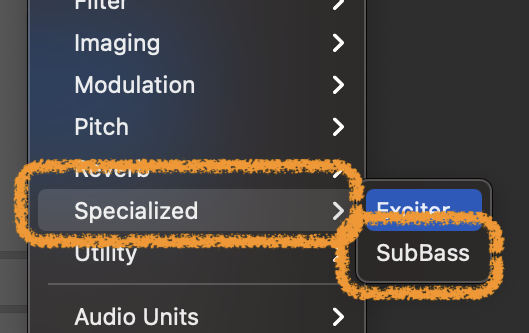
それでは、各パラメーターを確認していきましょう。
サブベースで使用するパラメーターはそれほど多くないので、すぐに操作を覚えることができるでしょう。
ONとOFFの切り替えボタン

GarageBandのエフェクトには、ONとOFFの切り替えボタンが、どのエフェクトにも付いています。
ONとOFFの機能は、![]() このボタンを押すことで、ON/OFFを切り替えて使用します。
このボタンを押すことで、ON/OFFを切り替えて使用します。
エフェクトをバイパス(OFF状態)にしたときは、ON/OFFボタンを押し、OFFにすることでグレー色に変わり、エフェクトは停止します。
もう一度ボタンを押すとことでONになり、青く点灯しエフェクトが適用されるようになります。
ポップアップメニュー
ON/OFFボタンの横にあるデフォルトボックスをクリックし、ポップアップメニュー画面を開けると、いろいろな設定がされたプリセット画面を開けることができます。
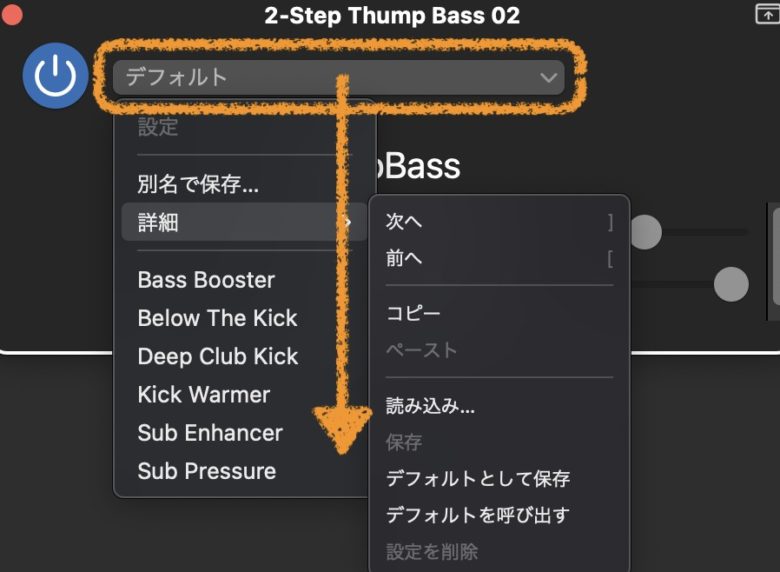
詳細画面を開くと、自分で作ったプリセット(設定をさわってその設定を保存すること)をデフォルトとして保存することができます。
設定を元に戻したいときには、詳細にある『デフォルトを呼び出す』を選択すると初期設定に戻すことができます。
また、Sub Bassには、最初からテンプレートが用意されています。
テンプレートを使ってみて、どういった設定がされているのかを見るのも、勉強になりますので一度使ってみると良いかもしれませんね。
Wet(ウェット)
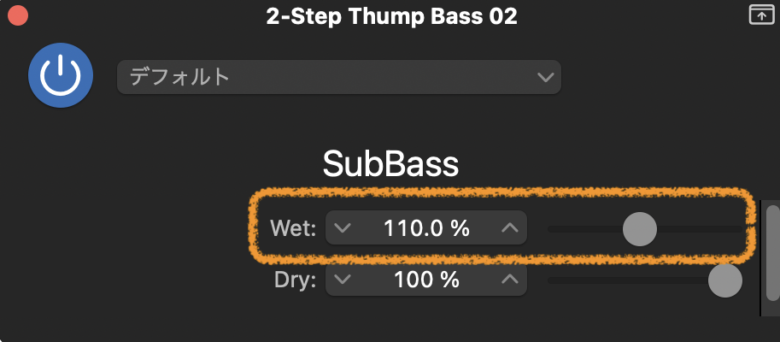
Wet(ウェット)は、『エフェクト音』をどの程度『原音』に混ぜるかを設定することができるスライダーになります。
Wet(ウェット)値は、0%〜500%の範囲で設定し『原音』に『エフェクト音』を混ぜていきます。
低音が再生されないスピーカーなどでは、十分な再生ができないため、多めに設定してもわかりにくいかもしれません。
そんなときは、あまり上げすぎないように注意して下さい。
Dry(ドライ)
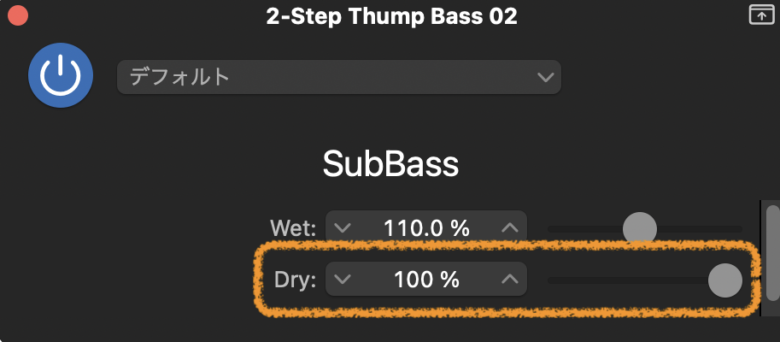
Dry(ドライ)音は原音(エフェクトがかかっていない元の信号)の量をスライダーでどの位に設定するかを決めるパラメーターになります。
0%〜100%の量で原音の量を決定します。0%なら、上で紹介したWetの値をいくら変更しても何も変化しませんので、Dry音をある程度上げてから使用して下さい。
SubBassの応用例
GarageBandのSubBassエフェクトは、低音域のサウンドを強化するために使用されることが多いですが、変わった使い方としては、以下のようなものがあります。
ボーカルのハーモニーを作成する
SubBassエフェクトは、低音域を強化するためのものであるため、ボーカルトラックに適用すると、ハーモニックエフェクトのような効果が得られます。SubBassエフェクトをボーカルトラックに適用すると、低音域に厚みが生まれ、より深みのある音になります。この効果を利用して、ボーカルのハーモニーを作成することができます。
サブベース以外の音色の強化
SubBassエフェクトは、サブベース以外の音色にも適用することができます。例えば、シンセサイザーの低音部分にSubBassエフェクトを適用すると、より豊かな音になります。また、ベースギターの低音域にも適用することができます。
ドラムトラックに使用する
SubBassエフェクトをドラムトラックに適用することで、より重厚感のあるドラムサウンドを作ることができます。例えば、キックドラムにSubBassエフェクトを適用すると、より強いキックサウンドを作ることができます。
以上のように、SubBassエフェクトは低音域を強化するだけでなく、さまざまな用途に活用することができます。試してみてください。
GarageBand エフェクト SubBass(サブベース)使い方のまとめ
SubBass(サブベース)を使うことで低音を擬似的に生成し、原音に対してオクターブ下の低音を追加できます。
足りない低音の補強をしてくれるプラグインエフェクトになるので、自分の楽曲に低音が足りないと思った時には、迷いなくSubBassを使用して下さい。
きっと重低音響く楽曲を作ることができるでしょう。
ただし、注意点としては低音域に対応していないスピーカーを使用している場合は無理に再生させようと、過剰な設定をしないようにして下さいね。
それではまた!
オーディオストックで音源を販売中

オーディオストックは国内最大級のBGM、効果音などを販売する総合音楽素材サイトとなります。
Gorilla Studio(ゴリラスタジオ)では、楽曲や効果音などを販売していますので、よかったらリンクからすっ飛んで頂けたらありがたいです。
TikTokやYouTubeなどでパンチの効いたサウンドや効果音を使うことで、動画をもっと魅力的に制作することができるでしょう。
いいね登録や高評価などしていただけたら励みになりますので、ぜひ、お願いいたします。
Recent Posts




























